|
Banale? Non lo è affatto
per chi non sa come fare, e molto spesso riceviamo in redazione richieste di
aiuto su questo tipo di argomento. Richieste del tipo : << Salve, ho aperto
un'account Gmail, mi aiutate a creare ed inviare un'email? >>. Ecco quindi
una semplice guida che mostra come fare per creare ed inviare
un'email con Google Gmail. Benvenuti su BeliceWeb.it e Buona Lettura!

Fonte : Web
Crea,
allega ed invia un email : Semplice a dirsi, non sempre a farsi - Ecco la
soluzione
Gmail, è il servizio per la
gestione della posta elettronica offerto da Google. Un prodotto estremamente
semplice, quanto potente.
Passo 1:
Entriamo nel nostro account Gmail
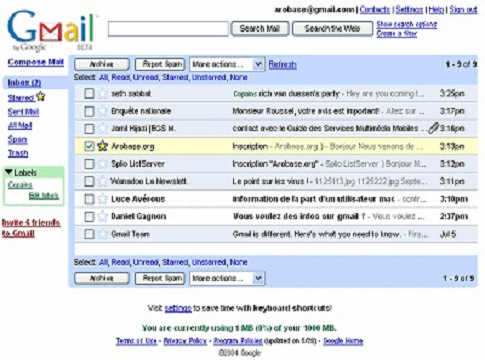
Non appena entrati nell'account di Gmail la prima cosa che vedrete sarà la
posta in arrivo.
Dovrete semplicemente premere sul tasto "Scrivi" posto in alto a sinistra
per passare alla schermata successiva (immagine qui sotto).
Passo 2: Scriviamo l'email ed eventualmente
aggiungiamo un allegato
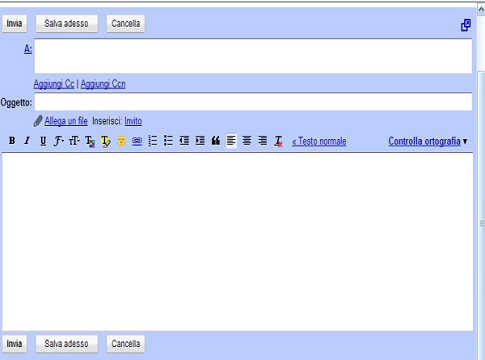
Adesso vredremo quali sono i campi da riempire e come personalizzare al meglio
l'email. Tuttavia per lo scopo della nostra guida basterà inserire solo ed
esclusivamente i seguenti campi :
-
A:
-
Oggetto:
-
Allegato
-
Testo dell'Email
Quelle che seguono sono tutte le funzioni presenti in Gmail, parte di esse
possono non essere considerate per lo scopo di creare ed inviare un'email
standard (ad esempio senza formattazione, ect...). Nel
nostro specifico caso utilizzeremo :
- Obbligatorio per raggiungere lo
scopo del nostro esempio, ovvero email con oggetto, allegato e messaggio.
Il campo A: Indirizzo email a cui inviare
l'email - Obbligatorio
In questo campo inseriamo l'email del destinatario. Se i destinatari sono
più di uno, basta separare le email con un punto e virgola oppure con una
virgola, in questo modo:
email1; email2, email3; ect...
Aggiungi CC | Aggiungi CCN: Copia per
conoscenza - Non Obbligatorio
CC è copia per conoscenza e CCN
invece è copia per conoscenza nascosta. A cosa servono?
Cc: contiene gli indirizzi di
posta elettronica dei destinatari in copia conoscenza (Carbon Copy).
Bcc: (Ccn:) contiene gli indirizzi di posta elettronica dei destinatari in
copia conoscenza nascosta (Blind Carbon Copy), ovvero destinatari che
riceveranno il messaggio ma il cui indirizzo non apparirà tra i destinatari.
Questa è in realtà una pseudo-intestazione, in quanto è visibile solo al
mittente del messaggio, e per definizione non viene riportata nei messaggi
inviati ai destinatari.
Infine per 'Copia per conoscenza' si intende che gli indirizzi nel campo Cc
sono quelli di altre persone che vengono pubblicamente informate dello
scambio, pur non essendo i destinatari principali dello stesso.
Oggetto: In maniera sintetica si descrive il
contenuto dell'email - Obbligatorio
In oggetto si può inserire una breve descrizione di quello che il
destinatario troverà leggendo l'email. E' una sorta di titolo di un
capitolo, tanto per fare un esempio con un libro. Nel nostro esempio : "La
mia prima email"
Allega un file: Alleghiamo Foto, Documenti o
files in generale - Obbligatorio
Questa funzione non appena ci clicchiamo sopra apre il "File manager" per
cercare un file. Si possono allegare foto, documenti, oppure files in
generale. E' importante non allegare file di grosse dimensioni, perché il
destinatario potrebbe essere impossibilitato a ricerverli per svariati
motivi, come è importante non inviare file in formato eseguibile (exe, com)
perché potrebbero essere bloccati.
Inserisci Invito: Invitiamo altre persone
- Non Obbligatorio
Questa funzione ci permette di creare inviti e stabilire la data e l'ora
di uno specifico avvenimento.
La Formattazione
Quelli che seguono sono i tasti per rendere un'email più personalizzata.
Selezionare con il tasto sinistro del mouse parte del testo che si vuole
giustificare e premere il corrispettivo tasto:
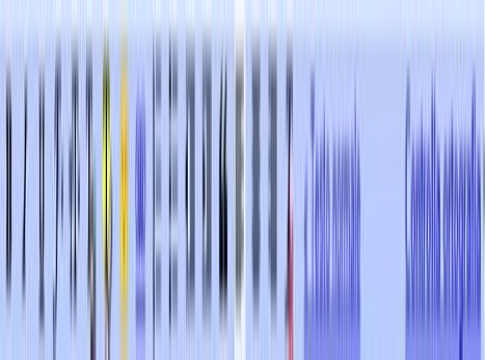
B = Bold o
Grassetto
Esempio: Ciao amico mio
I = Italic
o Corsivo
Esempio: Ciao amico mio
U =
Underline o Sottolineato
Esempio: Ciao amico mio
Ovviamente se selezioniamo la
parola amico, possiamo combinare i due o tutti e 3 gli elementi. Esempio con
tutti e 3 gli elementi :
Ciao amico
mio
F, tT, Tc,
Te
Rappresentano il tipo di carattere (F),
la dimensione del testo (tT), il
colore del testo (Tc) e se
evidenziare o meno il testo (Te)
Emoticon o Faccine
Danno forza al testo attraverso le nostre emozioni
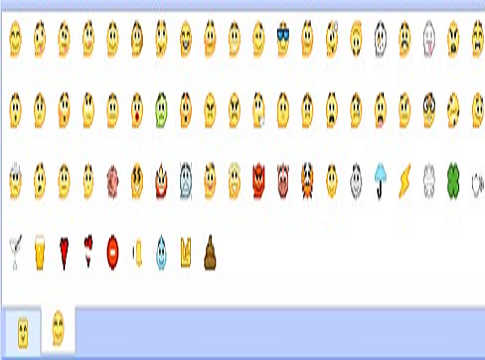
Ovviamente vanno utilizzate al secondo del caso. Un'email al capo e diversa
da quella da inviare ad un amico :)
Url o Indirizzo Web
Se sobbiamo fare un riferimento ad un articolo che abbiamo trovato su
internet e vogliamo condividerlo con un nostro amico, questo è il tasto che
fà al caso nostro.
Ciao Pippo, guarda quanto è bello questo sito
www.beliceweb.it :)
Elenco Numerato, Elenco Puntanto e Rientro
Questi tasti ci formattano il testo nel seguente modo:
Le cose da fare oggi (Elenco Numerato)
-
Visitare BeliceWeb.it
-
Iscriversi alla Newsletter
-
Consigliare BeliceWeb.it ai miei amici
Le cose da fare oggi (Elenco Puntato)
Le cose da fare oggi (Con un solo Rientro)
Visitare BeliceWeb.it
Iscriversi alla Newsletter
Consigliare BeliceWeb.it ai miei amici
Le cose da fare oggi (Con 2 Rientri)
Visitare BeliceWeb.it
Iscriversi alla Newsletter
Consigliare BeliceWeb.it ai miei amici
Le cose da fare oggi (Senza Rientro)
Visitare BeliceWeb.it
Iscriversi alla Newsletter
Consigliare BeliceWeb.it ai miei amici
Citazione
Possiamo aggiungere una citazione al contenuto dell'email. Esempio :
| BeliceWeb.it - La condivisione della conoscenza è il bene più
prezioso per l'umanità
Testo Giustificato a Sinistra o Centrale
Testo a Sinistra
Testo Centrale
Controllo Ortografia
E' possibile controllare se nell'email ci sono errori ortografici. Non solo
in italiano, ma in tempo reale è possibile verificare l'esattezza di parole
scritte in altre lingue, come ad esempio inglese, francese, tedesco,
spagnolo e molte altre ancora. Tutto questo cliccando con la freccia in
basso (per scegliere un'altra lingua), oppure cliccando su 'Controllo
Ortografia' per controllare con la lingua selezionata.
Ecco l'email pronta per essere inviata
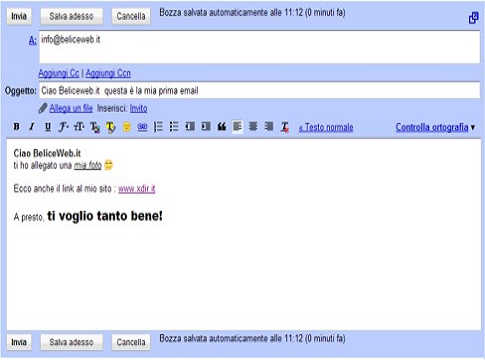
Adesso basterà premere sul tasto 'Invia' per completare. Inoltre è
possibile salvare l'email con 'Salva Adesso' è una copia verrà trovata nella
sezione 'Bozze' nel menù a sinistra. Il salvataggio dell'email avviene anche
in automatico per evitare la perdita accidentale dell'email.
Guida di Gmail
La guida ufficiale di Gmail.
http://mail.google.com/support/
Ma non è tutto :

Come utilizzare al meglio Google
Grazie al motore di ricerca Google si possono ottenere molte informazioni su
tante cose digitando delle semplici parole chiavi che consentono di
utilizzare al meglio Google stesso. In questo articolo ne elencheremo alcune
che serviranno per agevolare la vostra attività di ricerca nel Web...
Come utilizzare Google al meglio
Come utilizzare Google Immagini
Google Immagini? Non è solo un motore di ricerca dove inserire una parola
oppure una frase per ottenere delle immagini. Google immagini è stato
notevolmente potenziato, con funzioni utili, facili e che lo rendono
estremamente veloce e pertinente. In questa guida alcune cose molto
interessanti che si possono fare con questo prodotto, dal caricare
un'immagine per trovarne altre simili ad altre interessanti funzioni...
Come utilizzare Google immagini
Come aggiungere il nome del proprio sito nella Home
Page di Google.it
Google ha aggiunto nella sua Home Page un'immagine di sfondo e la
possibilità di scegliere tra migliaia di immagini e foto per personalizzare
al meglio la sua pagina iniziale. Perchè non sfruttare questa opportunità
inserendo anche il nome del proprio sito?...
Aggiungere uno sfondo con il proprio sito in
Google
|